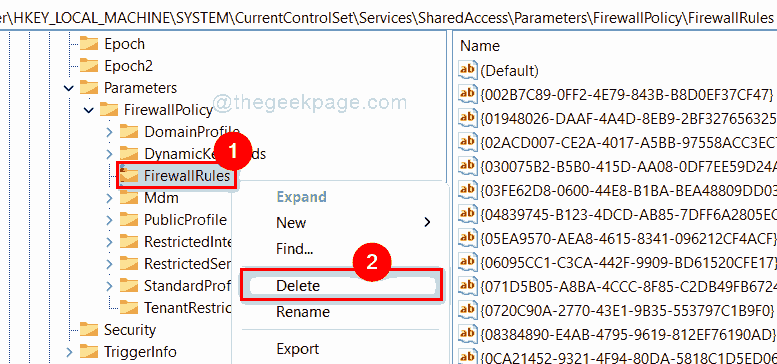- Som alle større operativsystemer har Windows 11 sin del av fordeler og ulemper.
- Siden utgivelsen har operativsystemet fått lovord for sin spektakulære ytelse, men også sin egen del av tilbakeslaget.
- I denne artikkelen utforsker vi noen av de harde realitetene ved å bruke Windows 11. For eksempel er noen innebygde funksjoner eksklusive for Edge-nettleseren.

XINSTALLER VED Å KLIKKE LAST NED FILEN
- Last ned Restoro PC Repair Tool som følger med patentert teknologi (patent tilgjengelig her).
- Klikk Start søk for å finne Windows 11-problemer som kan forårsake PC-problemer.
- Klikk Reparer alle for å fikse problemer som påvirker datamaskinens sikkerhet og ytelse.
- Restoro er lastet ned av 0 lesere denne måneden.
Windows 11 har vært ute i et halvt år nå og blir mer populær enn forgjengerne. Den har imidlertid sine egne mangler. Brukere som oppdaterte operativsystemet har blandede reaksjoner på den generelle ytelsen.
Noen sier at Windows 11 er den verste Windows noensinne. Det er vanskelig å bedømme; det avhenger av dine behov og preferanser. Det største problemet brukere har med Windows 11 er at det ikke er det de er vant til.
En del av brukerne sier at Windows 11 kom opp med mange nye funksjoner for å forbedre brukeropplevelsen og sikkerheten og er den beste versjonen av Windows til nå.
Andre sier det minimum systemkrav er for strenge og står derfor overfor ytelsesproblemer på grunn av utilstrekkelig RAM. For å kjøre Windows 11 trenger du minst 4 GB minne.
Mens meningene er forskjellige, er ikke alt solskinn og regnbuer. Det er noen ubestridelige realiteter som gjør at operativsystemet ikke er brukervennlig.
Hva er noen av realitetene som gjør at Windows 11 ikke er brukervennlig?
1. Maskinvarekrav
Windows 11 er ikke gratis som tidligere versjoner av operativsystemet var. Fordi Windows 11 er så fullpakket med funksjoner enn Windows 10, har maskinvarekravene også økt. Dessverre kan de være for høye for noen mennesker.
Hvis du planlegger det oppgradere din nåværende PC til Windows 11, sørg for at den oppfyller minimumskravene til maskinvare ved å bruke PC Health Check App.
I motsatt fall har enheten din kanskje ikke nok prosessorkraft og minne til å kjøre Windows 11 effektivt.
I noen tilfeller har noen brukere kunnet oppgradere ved å omgå noen av kravene. Enhetene deres har imidlertid ligget etter og har hatt en haug med ytelsesproblemer.
Slike opplevelser fjerner skjønnheten ved å nyte alt Windows 11 har å tilby. Dette ender opp med å etterlate en dårlig smak i munnen.
2. Overhaling av grensesnitt
Nå vet du allerede at Windows 11-grensesnittet er ganske forskjellig fra forgjengerne. Det vil ta litt tid å venne seg til det nye brukergrensesnittet.
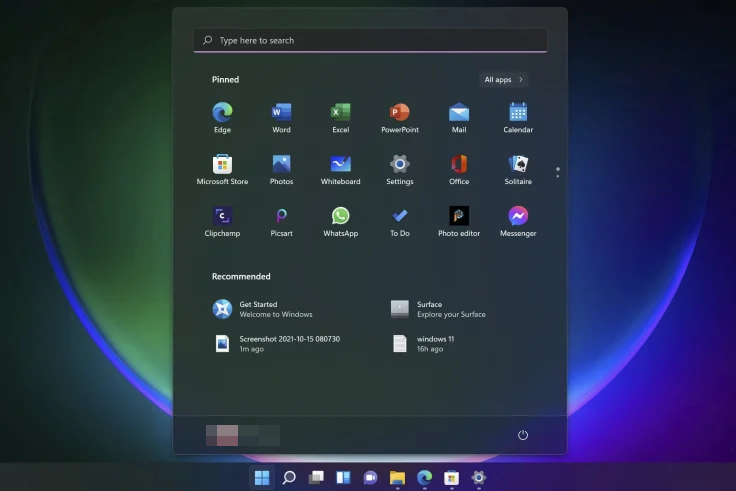
Microsoft har gjort forbedringer i Start-menyen og Innstillinger-appen. Imidlertid foretrekker noen fortsatt å bruke det gamle grensesnittet.
Hvis du er en av dem som liker det gamle skrivebordsgrensesnittet mer enn den nye Start-menyen i Windows 11, kan du enkelt gå tilbake til det gamle skrivebordsgrensesnittet.
3. Frakoblede kontoer
Hvis du er en Windows 11 Home-bruker, kan det hende at den bærbare eller stasjonære datamaskinen ikke kan synkroniseres med Microsoft-kontoen din.
Eksperttips: Noen PC-problemer er vanskelige å takle, spesielt når det kommer til ødelagte depoter eller manglende Windows-filer. Hvis du har problemer med å fikse en feil, kan systemet ditt være delvis ødelagt. Vi anbefaler å installere Restoro, et verktøy som skanner maskinen din og identifiserer hva feilen er.
Klikk her for å laste ned og begynne å reparere.
Alternativet for frakoblet konto er fjernet. Som standard er den eneste måten å komme seg på nett på ved manuelt å gå gjennom online aktiveringsprosessen.
Siden Microsoft ikke kan støtte frakoblede kontoer, betyr dette at du trenger en internettforbindelse for å få tilgang til filene og dokumentene dine.
Dette er en stor ulempe for de som ønsker å bruke datamaskinen på kontoret eller hjemme og jobbe med dokumenter offline.
4. Standard apper
Microsoft har endret prosessen med å endre standardapplikasjoner i Windows 11 eller i det minste hvordan det ser ut for mange brukere som ikke klarer å finne alternativer som de mener bør inkluderes.
Prosessen er nå vanskeligere ettersom flere alternativer er inkludert i hurtigmenyen. Når du åpner den nå, må du klikke på hver enkelt for å angi dem som standardapplikasjoner. Det som er enda verre, når du velger den individuelle appen, er det ikke noe alternativ å angi for alle.
5. App-relaterte oppgraderinger
Ettersom Microsoft jobber med å forbedre Windows 11, gjør de relaterte appene det også for å sikre at de følger samme grensesnitt. Som sådan blir applikasjoner som Bilder også fjernet noen nyttige funksjoner.
Hvis du liker disse appene, kan du våkne opp og finne ut en dag at noen favorittfunksjoner mangler. Dette kan være frustrerende, men det er en tøff realitet at oppdateringene er over hele linja og sannsynligvis vil påvirke flere apper.
- 30 beste Windows 11-temaer og skinn å laste ned gratis
- Windows 11 Build 25131 (Dev): Alt du bør vite om det
- Windows 11 gjenkjenner ikke DVD-stasjonen? Her er 4 rettelser
Hva er ulempene med Windows 11?
Noen av ulempene ved å bruke Windows 11 inkluderer:
- Du må logge på med en Microsoft-konto for å bruke Windows 11. Hvis du vil konfigurere Windows uten å logge på med en online-ID, kan du ikke. Du må logge på med en Microsoft-konto eller opprette en under oppsettet.
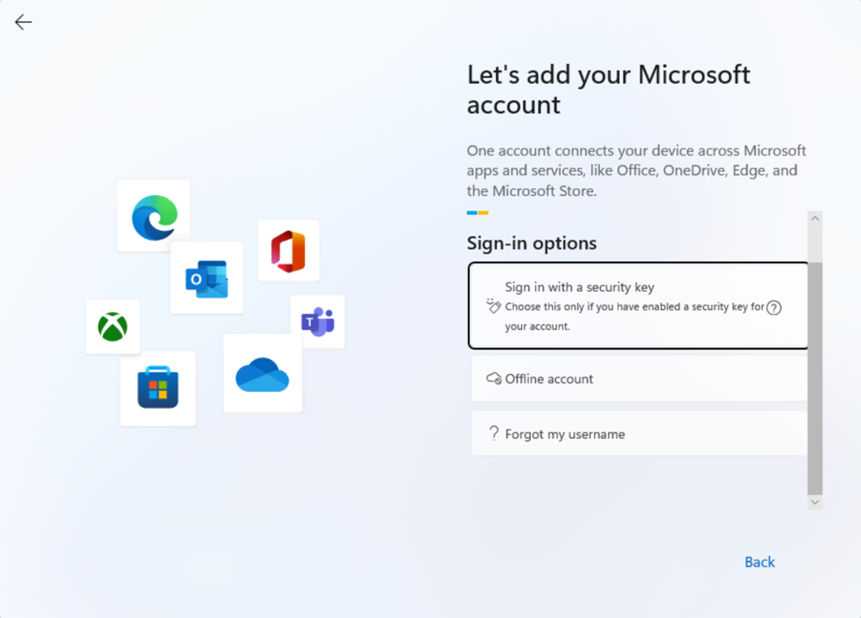
- Noen innebygde OS-funksjoner og funksjoner er eksklusive for Edge-nettleseren. Derfor, hvis du bruker Firefox eller Chrome i stedet, vil du ikke kunne dra nytte av dem.
- Det er ingen måte å endre hvor oppgavelinjen er plassert, som har vært en stift i Windows. Du kan ikke flytte den til toppen eller siden av skjermen lenger. Den er kun låst til bunnen. Du kan fortsatt skjule det automatisk, og det er nye innstillinger som lar deg vise eller skjule etiketter på ikoner på oppgavelinjen. Men hvis du ønsker å flytte baren et annet sted, er du uheldig.
- Det er også noen feil og feil med det nye operativsystemet. Selv om dette ikke er uvanlig, kan det være irriterende hvis du prøver å oppgradere datamaskinen. Disse problemene forstyrrer din evne til å bruke programvaren riktig.
- Prøveperioden for Windows 11 er kort og gir deg bare ti dager til å teste ut det nye operativsystemet. Det kan være nok tid for noen før du forplikter deg. Etter at denne perioden har gått, er det ingen vei tilbake.
- Siden operativsystemet vil kreve mer ressurser enn sine forgjengere, hvis du bruker en eldre datamaskin, kan du oppleve tregere ytelse når du bruker Windows 11. Du må ha en kraftig datamaskin for å kjøre dette operativsystemet jevnt. Dette betyr at du må bruke mer penger på å oppdatere din nåværende datamaskin eller kjøpe en ny!
Hva liker du ikke med Windows 11?
Som et hvilket som helst operativsystem, er det noen funksjoner som ikke vil passe godt med brukere. Funksjonene kan være funksjonelle, men etter år med å bli vant til en bestemt måte å gjøre det på, kan det plutselig å gjøre endringer vekke en motvilje.
Noen av de vanlige funksjonene som ikke likte inkluderer:
- Startmeny – Startmenyen i Windows 11 er nylig forbedret med flere funksjoner enn forgjengerne, men sammenlignet med Windows 10 er Windows 11-versjonen noe irriterende. Det er ingen mulighet for å se nylig brukte apper i stedet, du får bare se anbefalte og festede apper.
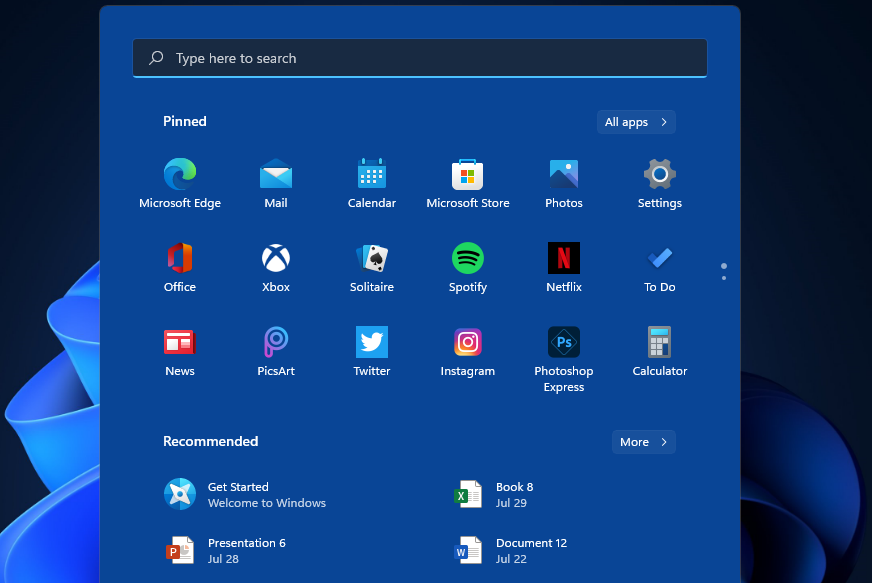
- Forhåndsinstallerte apper – Tidligere Windows-versjoner hadde noen forhåndsinstallerte apper hver gang du foretok oppgraderingen, men i Windows 11, en flertallet av disse appene vises bare som snarveier der du må gå til Microsoft Store hvis du vil bruke dem.
- Standardnettleser – Selv om Microsoft ikke tvinger deg til å velge Edge som standard nettleser, gjør det det vanskeligere å inkludere andre apper og begrenser enkelte funksjoner når du bruker andre nettlesere.
- Cortana – Hvis du vil bruke Cortana i Windows 11, må du laste det ned fra App Store. Det samme gjelder Skype og andre apper som tidligere var innebygd.
Hver bruker er forskjellig, så mislikene på denne listen kan faktisk være noen av de beste funksjonene for en annen bruker.
Windows 11 er fortsatt ganske nytt på markedet og Microsoft jobber fortsatt med oppdateringer, så på et tidspunkt kan noen av disse funksjonene få et stort løft som gjør dem mer brukervennlige.
I mellomtiden har vi noen tips og triks for å øke ytelsen til Windows 11 slik at du kan få mest mulig ut av operativsystemet.
Hvis du ennå ikke skal oppgradere til Windows 11, har vi også en dyptgående sammenligning mellom Windows 10 og Windows 11 for å hjelpe deg med å ta en informert beslutning.
Vi vil gjerne høre fra deg hva er Windows 11-funksjonene du avskyr, samt de forbedrede funksjonene du misliker i kommentarfeltet nedenfor.
 Har du fortsatt problemer?Løs dem med dette verktøyet:
Har du fortsatt problemer?Løs dem med dette verktøyet:
- Last ned dette PC-reparasjonsverktøyet vurdert Great på TrustPilot.com (nedlastingen starter på denne siden).
- Klikk Start søk for å finne Windows-problemer som kan forårsake PC-problemer.
- Klikk Reparer alle for å fikse problemer med patentert teknologi (Eksklusiv rabatt for våre lesere).
Restoro er lastet ned av 0 lesere denne måneden.